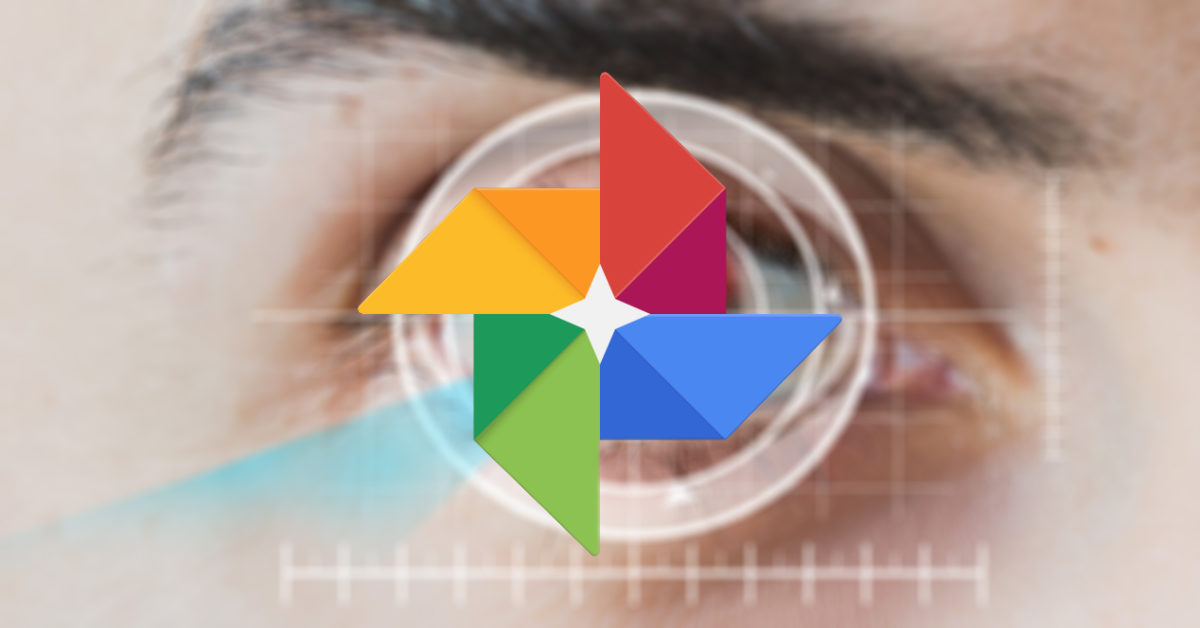
Una de las grandes ventajas de Google Fotos son las numerosas opciones que nos ofrece para tener nuestras fotos mucho más ordenadas. Puedes ordenar tus imágenes por fecha, por el lugar en el que las hiciste o incluso por las caras que aparecen en ella. Pero es posible que alguna vez te hayas encontrado con que agrupar caras no funciona en Google Fotos. Y en ese caso necesitarás buscar una solución.
Lo primero que debes hacer es asegurarte de que tienes la opción activada. Para ello, entra en la aplicación de Google Fotos. Toca en la tu foto de perfil y ve a Configuración de Fotos>Agrupar caras similares. Si la opción estaba por ahora desactivada, simplemente tendrás que activarla.
Si aun estando activada no funciona, es importante que tengas en cuenta también que a veces se toma un poco de tiempo para funcionar correctamente. Si tienes muchas fotos subidas a tu cuenta, probablemente tardará un poco en escanearlas todas para comprobar las caras iguales que aparezcan en todas ellas. Es posible incluso que tarde algunos días en estar funcionando al 100% correctamente.
Algunos usuarios aseguran que esta función va mejor con las fotos que tienes incluidas en algún álbum. Y en cualquer caso hay que tener en cuenta que se trata de un sistema de inteligencia artifical que no es ni mucho menos perfecto, por lo que puede que alguna imagen se quede fuera.
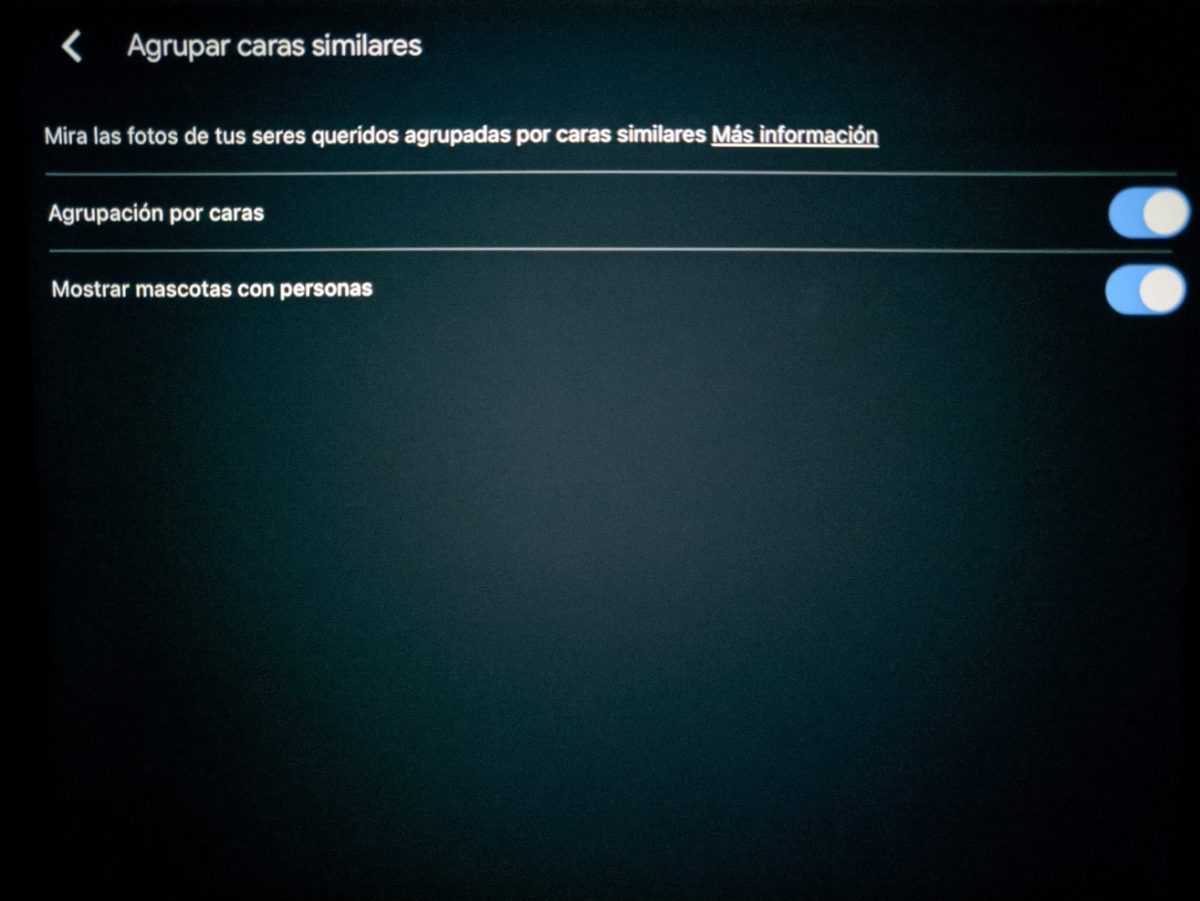
Cómo etiquetar caras manualmente en Google Fotos
Si la función automática no funciona todo lo bien que te gustaría, también tienes opción de aprender cómo etiquetar caras manualmente en Google Fotos. Así, serás tú el que marcará que personas aparecen en cada imagen de manera que puedas ordenarlas a tu gusto.
Para poder etiquetar a personas en Google Fotos, es necesario que tengamos activada la opción de reconocer caras como hemos explicado anteriormente. Y posteriormente debemos seguir estos pasos:
- Abre Google Fotos y entra en la imagen que quieras etiquetar
- Desliza el dedo hacia arriba para entrar en el menú de opciones de la foto
- Si Google Fotos detecta una persona en la foto, verás que aparece la sección Personas
- Para etiquetar la foto, toca sobre el icono del lápiz de la parte superior izquierda de la sección Personas.
- Toca sobre las diferentes caras de la imagen para ir añadiendo a las personas que aparezcan en ellas
Tanto si usas esta opción como si te funciona correctamente la función automática de agrupar caras, podrás tener las imágenes mejor ordenadas en base a las personas que aparezcan en cada imagen. Además, al etiquetar manualmente estarás ayudando al sistema a reconocer las personas.
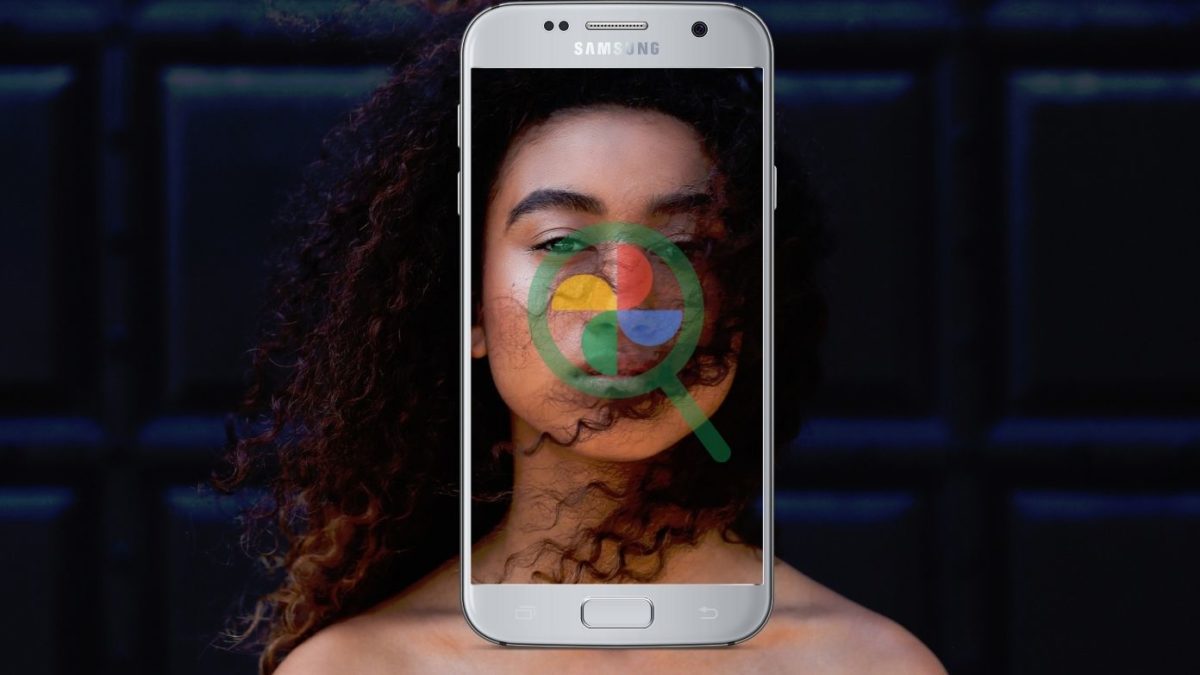
Cómo hacer que Google Fotos reconozca una cara
Como hemos explicado en los dos apartados anteriores, si quieres saber cómo hacer que Google Fotos reconozca una cara tienes dos opciones disponibles. Puedes activar la función Agrupar caras o puedes etiquetar manualmente a las personas que aparezcan en cada una de tus imágenes.
La manera más eficaz de que Google reconozca a las personas que aparecen en todas las fotos que tenemos es una combinación entre ambas. La función de Agrupar caras es sin duda la más cómoda, ya que lo hace de forma automática. Pero como no es ni mucho menos perfecta, es posible que para tener las caras más ordenadas sea necesario ayudarnos también por el etiquetado manual.
¿Y para qué queremos que Google Fotos reconozca las caras de las fotos? Pues porque de esta manera, al pulsar sobre una cara en la sección de Biblioteca, podremos encontrar todas las fotos en las que aparezca una persona en concreto. Esto nos ayudará a tener nuestras fotos más ordenadas y a encontrarlas antes si, por ejemplo, queremos hacer un álbum o un vídeo con las fotos que tenemos con alguien concreto.
OTROS TRUCOS PARA Google Fotos
- Cómo cerrar sesión de Google Fotos en todos los dispositivos
- Cómo descargar todas las fotos de Google Fotos a mi PC
- Cómo buscar en Google Fotos desde el móvil
- Cómo gestionar el espacio de Google Fotos ahora que no hay almacenamiento ilimitado
- Cómo eliminar fotos repetidas en Google Fotos
- Error al subir archivos en Google Fotos, ¿cómo solucionarlo?
- Cómo seleccionar todo en Google Fotos
- Cómo quitar Google Fotos de un dispositivo
- Cuál es la capacidad para guardar mis fotos en Google Fotos gratis
- Cómo guardar fotos en Google Fotos
- Cómo desinstalar Google Fotos de mi PC
- Cómo acceder y ver mis fotos de Google Fotos desde el móvil sin la app
- Cómo conseguir más espacio para Google Fotos
- Dónde guardar las fotos del móvil en la nube y gratis
- Cómo dejar de compartir fotos en Google Fotos
- Cómo hacer carpetas en Google Fotos
- ¿Se pueden guardar vídeos en Google Fotos?
- Agrupar caras no funciona en Google Fotos, ¿cómo solucionarlo?
- Cómo recuperar vídeos borrados de Google Fotos
- Cómo funciona Google Fotos: guía básica para nuevos usuarios
- Cómo ver las fotos de la nube Google Fotos en el ordenador
- Cómo guardar las fotos de Google Fotos en el ordenador
- Cómo ver fotos ocultas en Google Fotos
- Dónde están mis fotos guardadas en Google Fotos
- Cómo borrar fotos de Google Fotos sin borrarlas del móvil
- Cómo escanear fotos con el móvil gratis
- 5 alternativas a Google Fotos gratis en 2021
- Cómo hacer un álbum privado en Google Fotos
- Cómo hacer que Google Fotos no guarde mis fotos
- Cómo ver Google Fotos en una SmartTV con Android TV
- Google Fotos me aparecen fotos que no son mías, ¿cómo solucionarlo?
- Cómo crear una carpeta privada en Google Fotos
- Cómo descargar todas las fotos de Google Fotos a la vez
- Cómo desinstalar Google Fotos de un dispositivo
- Cómo aplicar efectos a tus fotos en Google Fotos
- Cómo hacer una animación GIF con tus fotos desde Google Fotos
- Cómo entrar en Google Fotos desde el ordenador
- Cómo hacer color pop en Google Fotos
- Cuál es el límite de almacenamiento de Google Fotos y cómo gestionarlo
- Cómo recuperar fotos archivadas en Google Fotos
- Cómo recuperar fotos de la nube de Google Fotos
- Cómo recuperar fotos de la papelera de Google Fotos
- Cómo entrar en mi cuenta de Google Fotos en otro móvil
- Cómo pasar fotos de Google Fotos al ordenador
- Por qué en Google Fotos me sale obteniendo fotos
- Cómo poner más privacidad en Google Fotos
- En Google Fotos no me sale la carpeta de WhatsApp: solución
- Cómo hacer una copia de seguridad en Google Fotos
- Cómo hacer un collage en Google Fotos
- Cómo hacer un vídeo en Google Fotos
- Cómo ver fotos de años anteriores en Google Fotos
- Cómo ver las fotos guardadas en Google Fotos
- Cómo recuperar fotos en Google Fotos
- Cómo saber cuántas fotos tengo en Google Fotos
- Cómo organizar fotos en Google Fotos
- Cómo liberar espacio en Google Fotos
- No puedo compartir álbum en Google Fotos
- Cómo ocultar fotos en Google Fotos
- Usa estos trucos para hacer zoom en tus vídeos de Google Fotos
- Cómo saber dónde tomaste cada foto con Google Fotos y Google Maps
- Cómo hacer tus fotos 3D con Google Fotos
- 9 trucos y consejos para exprimir al máximo Google Fotos
- Cómo sincronizar carpetas en Google Fotos
- Cómo buscar fotos duplicadas en Google Fotos
- Por qué Google Fotos no me deja descargar fotos
- Cómo borrar capturas de pantalla de Google Fotos en el móvil
- Cómo usar Google Fotos en mi móvil Huawei sin servicios de Google
- Por qué Google Fotos no carga las fotos
- Cómo dejar de sincronizar Google Fotos
- Cómo aprovechar el buscador de Google Fotos para encontrar imágenes
- Cómo saber si estoy compartiendo fotos en Google Fotos
- Cómo borrar fotos del móvil sin borrarlas de Google Fotos
- Cómo tener más espacio en Google Fotos gratis
- Cómo buscar mis fotos en Google Fotos
- Cómo borrar personas y objetos de una foto con Google Fotos
- Cómo ordenar las fotos de Google Fotos
- Cómo tener almacenamiento ilimitado y gratis de fotos al estilo Google Fotos
- ¿Merece la pena pagar por Google Fotos?
- Cómo liberar espacio en Google Fotos gratis
- Cómo eliminar objetos de una foto en Google Fotos sin gastar ni un euro




